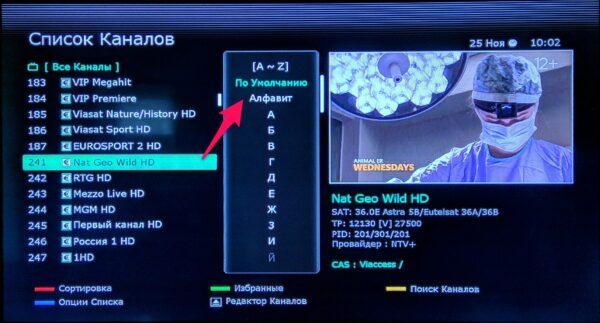Как поменять меню каналов на триколор тв
Опубликовано: 24.07.2024
Многие пользователи Триколор ТВ со временем замечают много ненужных каналов из-за которых происходит путаница. Долгий поиск нужной телепередачи отнимает много времени. К счастью, можно устранить эту проблему, упорядочив телеканалы. Сделать это, самостоятельно не прибегая к помощи специалистам и дополнительным расходам не составит труда, главное выполнять все действия постепенно и по инструкции.
Изменение списка самостоятельно

Существует два принципа, по которым можно самостоятельно упорядочить телеканалы:
- По алфавиту. Когда все каналы идут по порядку начиная с первой буквы алфавита.
- Избранные списки. В этом способе добавляете телеканалы в отдельный список. Например: ваши любимые каналы.
Сортировка по алфавиту
Для того чтобы список ваших телеканалов отражался по алфавиту, требуется выполнить следующие действия:
- Включите телевизор и на пульте щелкните «Ок», для того чтобы вызвать таблицу имеющихся телеканалов.
- Щелкните кнопку «F2» (обычно зеленого цвета).
- Откроется окно, вам нужно указать букву, по которой вы хотите отсортировать телеканалы.
- Далее необходимо запомнить ваш выбор, нажмите кнопку «Ок».
- Для сохранения результата, щелкните клавишу «Выход».
Избранные списки
Пользователь может сформировать индивидуальную группу каналов и перенести туда необходимые ему телеканалы. Нажмите на клавишу «Меню», выберете вкладку «каналы» и раздел «упорядочить избранное».
По умолчанию пользователю Триколор открыто 5 списков. Которые называются: «Новый», «Новый 2» и т.д. Вы можете изменить название на подходящее вам. Например: «Музыкальные», «Кино» или любые другие.
Для этого требуется выполнить следующие действия:

- При помощи стрелок выберете требуемую группу и нажмите (клавиша «F4»). Чаще всего она темно-синего цвета.
- С помощью клавиш переключения телевизионных каналов и регулировки уровня громкости, укажите название. После каждого вводимого символа требуется его подтверждение нажатием кнопки «ОК». Если при наборе букв вы допустили ошибку, при помощи клавиши «F1» (красного цвета), ее можно удалить.
- После того, как ввели название, сохраните результат удерживая кнопку «F2».
Благодаря данной инструкции вы можете создать отдельные группы, для того, чтобы добавить телеканалы, и упорядочить их, нужно:
-
Откройте созданный список, экран поделиться на две половинки:
- телеканалы, которые доступны по подписке будут справа;
- созданный раздел — слева.
Чтобы поменять каналы между собой местами, требуется:
- Стрелкой на пульте выбрать требуемый канал («F2»-для перемещения, «F4»-для удаления).
- При помощи стрелок поднимите или упустите выбранный канал.
- Выполните ввод для подтверждения ваших действий.
Как переместить и поменять местами телеканалы?
Пользователи Триколор могут менять местами и перемещать каналы, для этого требуется:

- Открыть меню, выбрать вкладку редактирование каналов, также может называться «редактор каналов» или «менеджер каналов».
- Выбираем эту вкладку и подтверждаем свой выбор кнопкой ОК.
- Появиться окно с названием телеканалы, нажимаем на него и подтверждаем.
- В открывшемся окне жмем на редактирование, это и есть перемещение. Обычно этот раздел выделен желтым цветом.
- Вас попросят ввести пароль, как правило, это стандартный 0000.
- Внизу увидите различные надписи, выбирайте переместить или двигать.
- В окне появится указатель, при помощи которого можете двигать каналы вверх или вниз.
- Выделите который требуется переместить.
- После перемещения, нажимаем ОК и сохраняем результат.
Как редактировать и удалить?
Со временем каждый пользователь сталкивается с тем, что в таблице становится очень много телеканалов. Некоторые повторяются, другие давно не работают, а третьими не пользуетесь. Ненужные каналы можно удалить, а ваши любимые переместить на самый вверх.
Для удаления или редактирования каналов, необходимо:

- Выбрать «Меню», далее вкладку с настройками, и пункт «Упорядочить избранное» или «Организация каналов».
- Удалить список, содержащий все ненужные каналы, для удаления кликнете красную клавишу на пульте.
- Если нажмете желтую кнопку, то разделы списка отобразятся по алфавиту. Выберете лишний канал и удалите при помощи кнопки ОК.
- Перед тем как выйти, не забудьте сохранить полученный результат.
Некоторые ресиверы при удалении каналов или сортировки передач, попросят ввести код, он простой-0000. Этот способ работает не на всех моделях. В случае если у вас нельзя удалить каналы, заблокируйте.
На современных моделях удалить каналы нельзя, только заблокировать. Вам также потребуется код-0000. Телеканал, который вы заблокируете останется в общем списке, но мешать не будет. А если вы поместите его в самый низ, то возможно даже забудете о лишних каналах.
Для того, чтобы заблокировать телеканал, необходимо:
- Выбрать «Меню».
- Пункт «Установки».
- Вводим код 0000 для того, чтобы разблокировать доступ.
- Нажимаем на вкладку «Организация каналов».
- При помощи стрелочек находим ненужный канал, нажимаем на желтую кнопку, телеканал заблокировался.
- После завершения блокировки, нажимаем «EXIT».
- Сохраняем результат и нажимаем выйти.
Единственный способ избавиться от лишних телеканалов, это заблокировать их. Эти каналы исчезнут из общей ленты и будут видны только в главном меню.
Часто пользователи спутникового телевидения сталкиваются с тем, что найти нужную трансляцию среди их большого количества тяжело. Чтобы этого не происходило, следует при первоначальной настройке упорядочить каналы на Триколор. Сделать это не очень сложно. Провайдер имеет две категории ресиверов, и для них процедура будет различаться. Ниже описано, как проводится работа со списком каналов на Триколор.

Как упорядочить трансляции
Триколор предлагает покупателям большой выбор ресиверов. Их настройка может отличаться в зависимости от модели. Разница по настройке есть между ресиверами серии GS 8605/06/07/08.

Вторая группа включает модели GS 210, 510, E501/591, GS 8300 (M/N).

На моделях GS 8605/06/07/08
Настройка у первой группы достаточно простая, что позволяет без труда выполнить ее самостоятельно. У данных ресиверов есть специальная функция «Организация каналов». Найти ее можно войдя раздел «Меню» — «Каналы» — «Упорядочить избранное».
Чтобы поменять название групп и отформатировать их, необходимо проделать следующее.
- Выбираем группу, которую хотим переименовать, и нажимаем кнопку «F».
- Появляется экранная клавиатура, стрелками выбираем буквы, смена языка осуществляется нажатием на «F», удаление ненужного символа «F1».
- Задав имя нажимаем кнопку «ОК».
- Чтобы изменить список каналов, необходимо выбрать интересующую группу и нажать на ней «ОК».
- Открывается меню каналов, появляется две группы – новая и полный набор.
- Перемещение осуществляется стрелками «вверх/вниз» и кнопкой «F».
- Чтобы удалить ненужные каналы, стрелкой «вправо/влево» перемещаемся в меню, избранных и снова жмем «F».
- Для выхода и сохранения результата жмем на ПДУ «EXIT».

На моделях GS 210, 510, E501/591, GS 8300 (M/N)
Вторая группа ресиверов относится к более новым, и здесь уже есть форматированные списки, работа с которыми провайдером не предусмотрена. Однако есть возможность создания собственного списка каналов с необходимой последовательностью. Для этого потребуется войти в «Редактор».
Как сделать сортировку по алфавиту
Если пользователь смотрит только бесплатные телеканалы, или не желает делать сортировку, то ему будет удобно просто выставить их по алфавиту.
- При просмотре эфира жмем «ОК» на пульте.
- Нажимаем «F2».
- Выбираем букву, с которой начнется сортировка, и жмем «ОК».
- Справа появляется результат.
- Чтобы сохранить, необходимо нажать «ОК».

Создание списка «любимых» телетрансляций

Любимый набор можно поместить в уже имеющиеся списки или создать для них отдельную группу. Для этого следует войти в «Настройки» — «Каналы» — «Настройка каналов». Далее процедура будет отличаться в зависимости от модели приемника. Если добавлять в уже имеющийся список, то последовательность действий следующая.
- Заходим в «Упорядочить избранное» и открываем «Все списки».
- Находим группу, которую будем редактировать, и жмем «ОК».
- Открывается меню – редактируемый и полный набор.
- Посредством кнопки «F2» перемещаем каналы.
- Чтобы новый список сделать по порядку, необходимому пользователю, перемещаемся в редактируемый список, жмем «F2» на нужной трансляции и стрелками вверх и вниз меняем ее положение.
- Когда редактирование окончено, жмем «ОК» и «Выход».
Новая группа создается следующим образом.
- Выбираем группу и жмем «F4».
- Появится экранная клавиатура, а ниже подсказки, какая кнопка за что отвечает. Красная – удаляет, зеленая – сохраняет.
- Задаем название, сохраняем результат кнопкой «ОК».
- Открываем группу и повторяем процедуру, описанную в предыдущем пункте.
- Сохраняем кнопкой «ОК» и выходим из редактора.
Удаление ненужных трансляций
Если пользователь столкнулся с тем, что в списке есть канал, который ему совсем не нужен и постоянно мешает, то ничего не мешает его удалить. Процедура весьма простая и выполняется следующим образом: заходим в «Настройки» — «Организация каналов». Чтобы удалить канал, необходимо открыть полный список. Отобразятся все доступные варианты, стрелками находим ненужные, а удаляем их красной кнопкой на ПДУ.

У более новых спутниковых ресиверов убрать ненужные каналы нельзя, но их можно заблокировать. Для этого аналогично описанному выше способу заходим в редактор и, выбрав ненужную трансляцию, открываем команды, связанные с ней. Там будет пункт «блокировка». Возле названия появится замочек – это значит, что канал блокирован и отображаться больше не будет.
Заключение
Как видно из статьи, выполнить сортировку каналов, удобную пользователю, совсем несложно. Выше описана процедура для наиболее распространенных моделей приемников. Обладателям других модификаций можно зайти в меню и поискать аналогичные описанным пунктам – в зависимости от версии прошивки их названия могут меняться. В целом, порядок действий аналогичный.
При возникновении трудностей можно обратиться к провайдеру Триколор на горячую линию или любым другим удобным способом (мессенджеры, электронная почта). При обращении надо будет подготовить информацию об установленном оборудовании, в частности, его ID.
Триколор ТВ — очень популярный оператор цифрового спутникового телевидения. Компания предлагает сотни телеканалов в различных пакетах услуг. Чтобы не запутаться во всем этом многообразии, стоит отсортировать каналы. Сделать это можно как по алфавиту, так и по каким-то своим критериям. Ниже будет рассмотрено, как упорядочить список каналов на Триколор ТВ.
Сортировка списка каналов по алфавиту
Чтобы упорядочить список каналов по алфавиту, необходимо действовать по следующему алгоритму.
- На включенном телевизоре необходимо выйти в меню настроенных каналов, нажатием клавиши «ок» на пульте управления.
- Внутри этого окна нажать зеленую клавишу F2.
- В ответ на действия пользователя откроется меню, в котором следует выбрать символ (букву), по которому хотелось бы упорядочить каналы.
- Чтобы зафиксировать выбранный вариант, необходимо кликнуть на кнопку «ок».
- Далее надо выйти из меню (кнопка «выход»), результат операции при этом останется сохраненным.
Составление списка избранных каналов
Пользователь «тарелки» имеет возможность создавать личные списки каналов, добавляя туда те, что ему интересны. Сделать это можно через кнопку «меню», выбрав в выплывающем списке графу «каналы», а далее перейдя на строчку «упорядочить избранное».
От производителя в настройках заложены 5 списков («новый1», «новый2» и далее). Наименования списков можно менять на пользовательские вручную, например «детские каналы», «спорт» и другие. Сделать это можно так.
- Клавишами направления (стрелками) надо перейти к нужному списку и перейти в него нажатием клавиши F4.
- Буквенно-цифровыми клавишами прописывается авторское название группы. Делать это придется долго, так каждую букву в слове надо фиксировать клавишей «ок». Орфографические и другие ошибки исправляются кнопкой F1 (удаляется неверный символ и вводится корректный).
- Новое авторское название группы сохраняется нажатием клавиши «F2».

Воспользовавшись данным алгоритмом в качестве образца, можно создавать свои собственные группы каналов. Пополнить список каналов внутри группы и отсортировать их можно следующим образом.
- Созданный ранее список надо открыть. При этом на телевизоре появится таблица: в правом столбце будет список всех каналов, которые можно просмотреть по подписке, в левом свежесозданный список.
- В правом столбце выделяется заинтересовавший пользователя канал и с помощью клавиши «F2» перемещается в левую колонку.
- Так надо поступить со всеми нужными каналами.
Если надо переместить каналы (поменять местами), необходимо проделать следующее.
- С помощью клавиш на пульте выбирается канал, при этом кнопка F2 перемещает, а F4 удаляет каналы.
- Кнопкам со стрелками канал передвигается вверх/вниз по меню.
- Результат операции фиксируется клавишей enter.
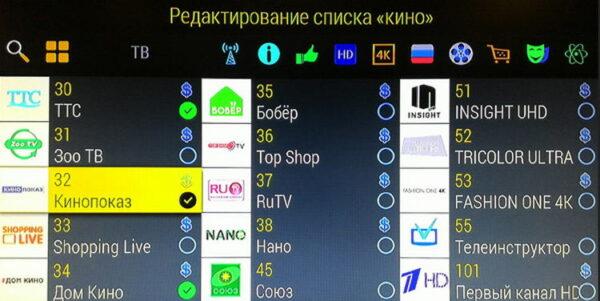
Внимание: в некоторых моделях ресиверов каналы предустановленны и разбиты по группам в зависимости от темы. Эти настройки изменить невозможно. Если на ресивер устанавливается новая версия ПО, данная опция может стать недоступной.
Перемещение и перемена местами каналов
Обладатели ресивера Триколор имеют возможность корректировать меню каналов: изменять их последовательность, произвольно перемещать. Делается это так.
- В общем меню перейти в подраздел с редактированием каналов (надо искать «редактор каналов» или «менеджер каналов»). Выбрать его с помощью клавиши «ок».
- В ответ всплывает меню, в котором перечисляются канал. Выбор подтверждается снова нажатием «ок».
- В данном окне (оно обычно выделено желтым) выбирается редактирование (оно и является перемещением).
- В ответ система запросит пароль. По умолчанию он запрограммирован на значение «0000».
- В нижнем меню следует выбрать опцию «переместить» (в некоторых моделях «двигать»).
- В ответ всплывет указатель, позволяющий перемещать каналы по меню.
- Необходимо кликнуть по тому каналу, который надо переместить, и подтвердить выбор кнопкой «ок».

Редактирование и удаление каналов
Со временем пользовательское меню каналов разрастается до некомфортных размеров и становится скорее хаосом, чем системой. Меняются интересы, часть каналов прекращают вещание или меняют сетку, в результате часть меню становится не востребованной вообще. В Триколоре есть возможность откорректировать меню: убрать ненужные каналы, а те, которые пользуются спросом, поднять повыше.
Внимание: такая опция доступна только тем, у кого стоит ресивер старого образца.
Чтобы отредактировать список каналов или удалить часть из них, следует действовать так.
- Перейти в основное меню, там кликнуть по кнопке «упорядочить избранное» (в некоторых моделях «организация каналов»).
- С помощью красной кнопки на ПУ можно убрать целый список, полностью состоящий из ненужных каналов.
- Для удобства можно упорядочить каналы по алфавиту с помощью желтой кнопки на ПУ, а затем уже удалять каналы выборочно клавишей «ок».
- Перед выходом из меню результат корректировки надо сохранить.
В некоторых моделях приставки Триколор стоит защита от несанкционированного вмешательства. Они запрашивают пароль при подобных манипуляциях. По умолчанию он заложен «0000». В более новых моделях нет возможности убрать ненужные каналы из списков, их можно только заблокировать. В этом случае также надо будет вводить пароль «0000» для подтверждения действий. Заблокированные каналы будут находиться в списке, но станут неактивными. Для удобства пользования меню такие каналы рекомендуется переместить вниз списка.
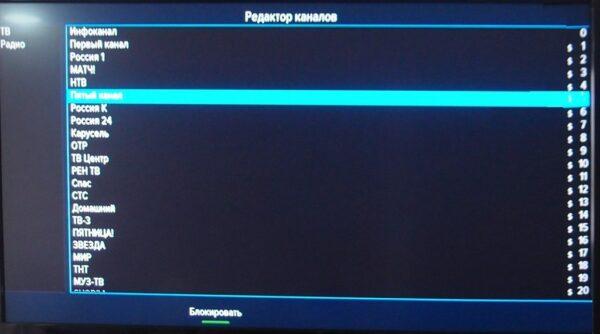
Для блокировки канала надо действовать по алгоритму.
- Выйти в меню, там перейти в окно «установки». Для получения доступа к дальнейшим действиям вводится пароль «0000».
- Выбрать пункт меню «организация каналов».
- Перемещаясь клавишами «вверх» и «вниз» по списку, выбрать ненужный канал и заблокировать его желтой клавишей на ПУ.
- Дальше надо выйти из меню («exit»), сохранив результат действий.
Во всех приставках Триколор предусмотрены возможности по переименованию каналов и формированию тематических списков. В оборудовании с новой прошивкой удалять ненужные каналы не получится. Но после блокировки они не видны в общем списке каналов и не мешают, а просмотреть их можно только из главного меню.
Алгоритмы настройки на примере конкретных моделей
У провайдера существует два основных варианта представляемых для передачи сигнала ресиверов, прежде всего, это модели GS 8605/06/07/08, а также серия GS 210, 510, E501/591. В зависимости от модели ресивера решается вопрос о том, как упорядочить каналы на телевизоре, настроенном на Триколор ТВ. Как правило, все настройки нужно сделать единожды при первоначальной установке. Процесс этот несложный, каждый может проделать его самостоятельно.
Настройка на GS 8605/06/07/08
На таких устройствах в панели есть функция организации телеканалов. С ее помощью можно менять названия, просматривать параметры функционирования каждого канала. А есть специальный пункт меню «Упорядочить избранное», позволяющий переместить программу с одной позиции на другую, создавая так называемые фаворитные группы.
Пункт «Упорядочить избранное» открывается следующим образом:
- Нажимаем «МЕНЮ».
- Используя кнопки «ГРОМКОСТЬ» и «КАНАЛ», находим пункт «КАНАЛЫ».
- Нажимаем ОК.
- Видим на экране меню с 2 подпунктами, где выбираем «УПОРЯДОЧИТЬ ИЗБРАННОЕ».
- Нажимаем ОК.
В основе меню в первоначальном варианте существует 5 фаворитных групп. У вас есть возможность изменить их названия и поменять местами позиции внутри.
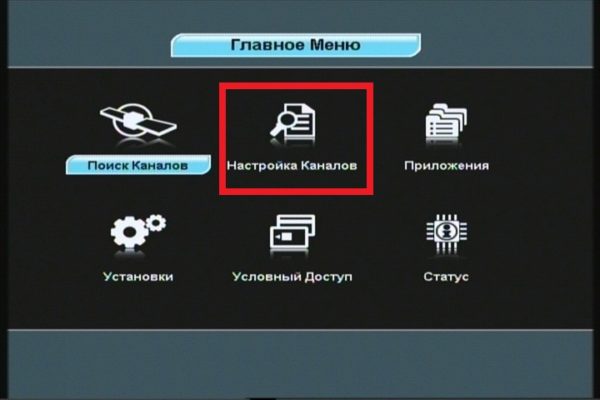
Для этого необходимо сделать следующее.
- Кнопками выбора на пульте находим нужный список, который будем переименовывать, нажимаем кнопку F
- После того, как мы перескочили на экранный вариант клавиатуры, используя кнопки перебора программ и регулирования звука, выбираем комбинации букв и символов. Если буква выбрана неверно, стираем ее через F1, для смены раскладки используем F
- Нажимаем ОК.
- С остальными группами при необходимости проделываем все то же самое.
- Формируем сам список. Кнопками выбора находим тот, который будем формировать и жмем ОК.
- Для перемещения нужных программ из правой части открывшегося меню «ВСЕ КАНАЛЫ» в фаворитный список, используем клавиши выбора на пульте и F
- После того, как все необходимые каналы добавлены, их можно поменять местами друг с другом. Делаем это клавишами перебора, находим нужный, нажимаем F
- Для удаления лишнего используем F
- Жмем на пульте ДУ клавишу «ВЫХОД».
- Для просмотра вновь созданных групп выбираем «ОК, а потом F Открывается необходимое нам меню, позволяющее выбрать нужную группу.
Настройка на ресиверах GS E501/591, GS U510; GS U210
Более новые модели приемников имеют уже отформатированные списки, управлять которыми невозможно. Однако всегда существует возможность создания своей группы, где можно настроить названия и последовательность программ, которую вы предпочитаете. Осуществляется все это через пункт меню «Редактор каналов».
Порядок действий таков:
- Выбираем клавишу «МЕНЮ», после чего стрелками «ВПРАВО» и «ВЛЕВО» останавливаемся на «ПРИЛОЖЕНИЯХ».
- Нажимаем «ОК».
- Находим пункт «РЕДАКТОР КАНАЛОВ», используем для этого кнопки «ВВЕРХ/ВНИЗ», «ВПРАВО/ВЛЕВО» на пульте ДУ, открываем окно для создания избранного списка.
- Через нажатие F2 открываем экранную клавиатуру, при помощи которой набираем название нашей будущей последовательности.
- Сохраняем выбранное название при помощи F
- Переведя курсор на сформированную группу, жмем F Справа видим последовательность всех программ.
- Выбираем необходимую и жмем «ОК».
- После снова выбираем F2, перескакиваем на список, находим, жмем «ОК» и так далее. Совершаем аналогичные действия столько, сколько нам нужно.
- Через F1 перемещаем каналы. Для этого выбираем курсором желаемый объект и выбираем F Стрелками «ВВЕРХ/ВНИЗ» на пульте устанавливаем программу на необходимое место в последовательности и жмем «ОК».
- После формирования списка покидаем «РЕДАКТОР» через многократное нажатие кнопки «ВЫХОД» на пульте ДУ.
- При помощи F4 слева находим группу, которую мы только что создали, и нажимаем «ОК».
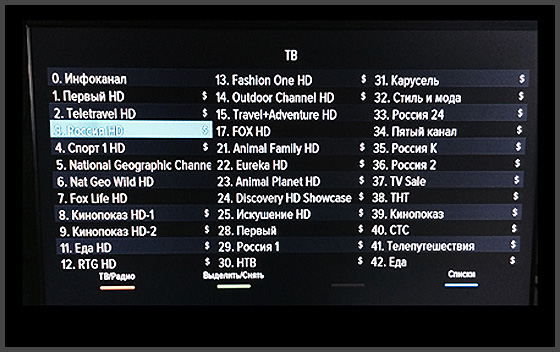
Всего таких групп на моделях ресиверов GS E501/591, GS U510, GS U210 может быть до 15.
В том случае, если вы не смогли самостоятельно произвести настройку на своем телевизоре, всегда можно обратиться к специалистам компании Триколор ТВ за помощью. Преимущества выбора провайдера с большой зоной охвата заключаются в возможности оперативно решить любую возникшую проблему и в качестве предоставляемых услуг, по максимуму исключающему возможность возникновения подобных ситуаций. Поэтому, если у вас нет сигнала Триколор, возникает ошибка 0 или ошибка 10, наиболее разумно будет обратиться за помощью к службе технической поддержки абонентов.
20 июля 2017 года были произведены изменения в вещании, направленные на разделение региональных телеканалов по соответствующим спискам и призванные сделать просмотр данных телеканалов более удобным.
Инструкции по настройке списка каналов Триколор для приемников GS E501, GS E502, GS C591, GS C5911, GS U510
Для корректного отображения списка телеканалов выполните следующие действия:
1. Нажмите на пульте кнопку «Меню» и выберите пункт «Приложения».
2. Выберите пункт «Мастер настройки».
3. Установите время, часовой пояс и язык меню приёмника, после чего нажмите кнопку «Поиск».
4. Выберите оператора «Триколор ТВ» и, при необходимости, нужные вам настройки антенны (при стандартном подключении приёмника к антенне рекомендуется оставить настройки по умолчанию). После этого нажмите кнопку «Продолжить».
5. Выберите подходящий вам регион. Для выбора будут доступны 3 региона — «Основной», «Москва +0 ч.» и «Москва +2 ч.».
Внимание! Необходимо выбрать один из двух регионов — «Москва +0 ч.» или «Москва +2 ч.»— в зависимости от региона вашего проживания. В первом случае все телеканалы будут транслироваться по московскому времени, во втором — часть телеканалов будет транслироваться со смещением во времени на +2 часа от московского.
При выборе региона «Основной» в списке каналов будет сохранён один информационный телеканал.
6. Дождитесь завершения поиска телеканалов и сохраните найденные телеканалы.
Инструкция по настройке списка каналов для приемников GS U210, GS U210 CI, GS B210, GS B211, GS B212, GS E212, GS A230
Для корректного отображения списка телеканалов выполните следующие действия:
1. Нажмите на пульте кнопку «Меню» и выберите пункт «Приложения».
2. Выберите пункт «Мастер настройки».
3. Установите время, часовой пояс и язык меню приёмника, после чего нажмите кнопку «Поиск».
4. Выберите оператора «Триколор ТВ» и, при необходимости, нужные вам настройки антенны (при стандартном подключении приёмника к антенне рекомендуется оставить настройки по умолчанию). После этого нажмите кнопку «Продолжить».
5. Выберите подходящий вам регион. Для выбора будут доступны 3 региона — «Основной», «Москва +0 ч.» и «Москва +2 ч.».
Внимание! Необходимо выбрать один из двух регионов — «Москва +0 ч.» или «Москва +2 ч.» — в зависимости от региона вашего проживания. В первом случае все телеканалы будут транслироваться по московскому времени, во втором — часть телеканалов будет транслироваться со смещением во времени на +2 часа от московского.
При выборе региона «Основной» в списке каналов будет сохранён один информационный телеканал.
6. Дождитесь завершения поиска телеканалов и сохраните найденные телеканалы.
Инструкция по настройке списка каналов для приемников GS B520, GS B521, GS B521L, GS B522, GS B531M, GS B532M, GS B533M, GS C592
Для корректного отображения списка телеканалов выполните следующие действия:
1. Нажмите на пульте кнопку «Меню» и выберите пункт «Приложения».
2. Выберите пункт «Мастер настройки».
3. Установите время, часовой пояс и язык меню приёмника, после чего нажмите кнопку «Поиск».
4. Выберите оператора «Триколор ТВ» и, при необходимости, нужные вам настройки антенны (при стандартном подключении приёмника к антенне рекомендуется оставить настройки по умолчанию). После этого нажмите кнопку «Продолжить».
5. Выберите подходящий вам регион. Для выбора будут доступны 3 региона — «Основной», «Москва +0 ч.» и «Москва +2 ч.».
Внимание! Необходимо выбрать один из двух регионов — «Москва +0 ч.» или «Москва +2 ч.» — в зависимости от региона вашего проживания. В первом случае все телеканалы будут транслироваться по московскому времени, во втором — часть телеканалов будет транслироваться со смещением во времени на +2 часа от московского.
При выборе региона «Основной» в списке каналов будет сохранён один информационный телеканал.
6. Дождитесь завершения поиска телеканалов и сохраните найденные телеканалы.
Инструкция по настройке списка каналов для приёмников HD 9303, HD 9305.
Для корректного отображения списка телеканалов выполните следующие действия:
2. На экране выбора региона выберите подходящий вам регион. Для выбора будут доступны 3 региона — «Основной», «Москва +0 ч.» и «Москва +2 ч.».
Внимание! Необходимо выбрать один из двух регионов — «Москва +0 ч.» или «Москва +2 ч.» — в зависимости от региона вашего проживания. В первом случае все телеканалы будут транслироваться по московскому времени, во втором — часть телеканалов будет транслироваться со смещением во времени на +2 часа от московского.
При выборе региона «Основной» в списке каналов будет сохранён один информационный телеканал.
3. Дождитесь завершения поиска телеканалов и сохраните найденные телеканалы.
Инструкция по настройке списка каналов для приёмников GS 6301, GS 8305, GS 8306, GS 8307, GS 8308, DRS 8308.
Для корректного отображения списка телеканалов выполните следующие действия:
1. Нажмите на пульте кнопку «Меню» и выберите пункт «Приложения».
2. Выберите пункт «Мастер настройки».
3. Установите язык меню приёмника, после чего нажмите кнопку «Вперёд».
4. Установите время и часовой пояс, после чего нажмите «Поиск».
5. Выберите оператора «Триколор ТВ» и, при необходимости, нужные вам настройки антенны (при стандартном подключении приёмника к антенне рекомендуется оставить настройки по умолчанию). После этого нажмите кнопку «Продолжить».
6. Выберите подходящий вам регион. Для выбора будут доступны 3 региона — «Основной», «Москва +0 ч.» и «Москва +2 ч.».
Внимание! Необходимо выбрать один из двух регионов — «Москва +0 ч.» или «Москва +2 ч.» — в зависимости от региона вашего проживания. В первом случае все телеканалы будут транслироваться по московскому времени, во втором — часть телеканалов будет транслироваться со смещением во времени на +2 часа от московского.
При выборе региона «Основной» в списке каналов будет сохранён один информационный телеканал.
7. Дождитесь завершения поиска телеканалов и сохраните найденные телеканалы.
Инструкция по настройке каналов для телевизоров с CI+ модулем.
Для корректного отображения списка телеканалов выполните следующие действия:
1.Переведите ваш телевизор в режим настройки спутниковых каналов. Для этого необходимо перейти в раздел настройки источников сигнала (антенн) в меню вашего телевизора.
2.В разделе настроек выберите пункт «Ручная настройка» и перейти в него.
3.Перед запуском поиска каналов убедитесь, что установлены следующие параметры ручного поиска:
Опция «Сетевой поиск» (Network search) включена. • Частота (транспондера) (Frequency) — 12226 (H/L)
• Символьная скорость (Symbol rate) — 27500
• Спутник (Satellite) — Eutelsat 36E
При необходимости внесите данные параметры вручную.
4. Запустите поиск каналов и следуйте инструкциям на экране вашего телевизора. В процессе поиска на телевизоре должна отображаться информация о ходе поиска и о найденных каналах.
5. По окончании процесса подтвердите сохранение списка каналов (запрос может не отображаться на некоторых моделях телевизоров).
Сортировка списка каналов по алфавиту
Чтобы упорядочить список каналов по алфавиту, необходимо действовать по следующему алгоритму.
- На включенном телевизоре необходимо выйти в меню настроенных каналов, нажатием клавиши «ок» на пульте управления.
- Внутри этого окна нажать зеленую клавишу F2.
- В ответ на действия пользователя откроется меню, в котором следует выбрать символ (букву), по которому хотелось бы упорядочить каналы.
- Чтобы зафиксировать выбранный вариант, необходимо кликнуть на кнопку «ок».
- Далее надо выйти из меню (кнопка «выход»), результат операции при этом останется сохраненным.





Причины отсутствия доступа к каналам
Для того чтобы разобраться с возникшей проблемой, необходимо определиться почему произошла блокировка вещания. Уведомление о кодировании канала может отобразиться в следующих ситуациях:
- Нет оплаты за услуги.
- Канал относится к пакету, который у абонента не активирован.
- Слетели ключи активации.
- Ресивер длительное время простаивал.
- Оборудование устарело.
Каждый случай имеет свой алгоритм, как раскодировать каналы Триколор ТВ самостоятельно. Обычно для решения проблемы достаточно произвести оплату, но иногда потребуется поработать с настройками.
Составление списка избранных каналов
Пользователь «тарелки» имеет возможность создавать личные списки каналов, добавляя туда те, что ему интересны. Сделать это можно через кнопку «меню», выбрав в выплывающем списке графу «каналы», а далее перейдя на строчку «упорядочить избранное».
От производителя в настройках заложены 5 списков («новый1», «новый2» и далее). Наименования списков можно менять на пользовательские вручную, например «детские каналы», «спорт» и другие. Сделать это можно так.
- Клавишами направления (стрелками) надо перейти к нужному списку и перейти в него нажатием клавиши F4.
- Буквенно-цифровыми клавишами прописывается авторское название группы. Делать это придется долго, так каждую букву в слове надо фиксировать клавишей «ок». Орфографические и другие ошибки исправляются кнопкой F1 (удаляется неверный символ и вводится корректный).
- Новое авторское название группы сохраняется нажатием клавиши «F2».

Воспользовавшись данным алгоритмом в качестве образца, можно создавать свои собственные группы каналов. Пополнить список каналов внутри группы и отсортировать их можно следующим образом.
- Созданный ранее список надо открыть. При этом на телевизоре появится таблица: в правом столбце будет список всех каналов, которые можно просмотреть по подписке, в левом свежесозданный список.
- В правом столбце выделяется заинтересовавший пользователя канал и с помощью клавиши «F2» перемещается в левую колонку.
- Так надо поступить со всеми нужными каналами.
Если надо переместить каналы (поменять местами), необходимо проделать следующее.
- С помощью клавиш на пульте выбирается канал, при этом кнопка F2 перемещает, а F4 удаляет каналы.
- Кнопкам со стрелками канал передвигается вверх/вниз по меню.
- Результат операции фиксируется клавишей enter.

Внимание: в некоторых моделях ресиверов каналы предустановленны и разбиты по группам в зависимости от темы. Эти настройки изменить невозможно. Если на ресивер устанавливается новая версия ПО, данная опция может стать недоступной.
Возможные проблемы и пути их решения
Главная сложность при упорядочивании каналов на ресиверах Триколор ТВ состоит в том, что для различных моделей приемников настройка выполняется по-разному.
Важно! Перед созданием и редактированием собственного списка нужно уточнить модель своего приемника и выполнить действия так, как указано именно для данных образцов.
В том случае, если каналы сбились в результате очередного обновления или перескакивают в другие списки, можно удалить собственные избранные группы и сделать их заново. В самых сложных случаях поможет сброс устройства до заводских настроек и повторный поиск с последующим упорядочиванием каналов.
Перемещение и перемена местами каналов
Обладатели ресивера Триколор имеют возможность корректировать меню каналов: изменять их последовательность, произвольно перемещать. Делается это так.
- В общем меню перейти в подраздел с редактированием каналов (надо искать «редактор каналов» или «менеджер каналов»). Выбрать его с помощью клавиши «ок».
- В ответ всплывает меню, в котором перечисляются канал. Выбор подтверждается снова нажатием «ок».
- В данном окне (оно обычно выделено желтым) выбирается редактирование (оно и является перемещением).
- В ответ система запросит пароль. По умолчанию он запрограммирован на значение «0000».
- В нижнем меню следует выбрать опцию «переместить» (в некоторых моделях «двигать»).
- В ответ всплывет указатель, позволяющий перемещать каналы по меню.
- Необходимо кликнуть по тому каналу, который надо переместить, и подтвердить выбор кнопкой «ок».

Редактирование и удаление каналов
Со временем пользовательское меню каналов разрастается до некомфортных размеров и становится скорее хаосом, чем системой. Меняются интересы, часть каналов прекращают вещание или меняют сетку, в результате часть меню становится не востребованной вообще. В Триколоре есть возможность откорректировать меню: убрать ненужные каналы, а те, которые пользуются спросом, поднять повыше.
Внимание: такая опция доступна только тем, у кого стоит ресивер старого образца.
Чтобы отредактировать список каналов или удалить часть из них, следует действовать так.
- Перейти в основное меню, там кликнуть по кнопке «упорядочить избранное» (в некоторых моделях «организация каналов»).
- С помощью красной кнопки на ПУ можно убрать целый список, полностью состоящий из ненужных каналов.
- Для удобства можно упорядочить каналы по алфавиту с помощью желтой кнопки на ПУ, а затем уже удалять каналы выборочно клавишей «ок».
- Перед выходом из меню результат корректировки надо сохранить.
В некоторых моделях приставки Триколор стоит защита от несанкционированного вмешательства. Они запрашивают пароль при подобных манипуляциях. По умолчанию он заложен «0000». В более новых моделях нет возможности убрать ненужные каналы из списков, их можно только заблокировать. В этом случае также надо будет вводить пароль «0000» для подтверждения действий. Заблокированные каналы будут находиться в списке, но станут неактивными. Для удобства пользования меню такие каналы рекомендуется переместить вниз списка.

Для блокировки канала надо действовать по алгоритму.
- Выйти в меню, там перейти в окно «установки». Для получения доступа к дальнейшим действиям вводится пароль «0000».
- Выбрать пункт меню «организация каналов».
- Перемещаясь клавишами «вверх» и «вниз» по списку, выбрать ненужный канал и заблокировать его желтой клавишей на ПУ.
- Дальше надо выйти из меню («exit»), сохранив результат действий.
Во всех приставках Триколор предусмотрены возможности по переименованию каналов и формированию тематических списков. В оборудовании с новой прошивкой удалять ненужные каналы не получится. Но после блокировки они не видны в общем списке каналов и не мешают, а просмотреть их можно только из главного меню.
Кодированный канал «est» Триколор – что делать?

Появление надписи на мониторе «кодированный канал est Триколор» чаще всего связано с отсутствием своевременной оплаты услуги. Если перевод денег состоялся, а блокировка продолжается, то решение вопроса проводится двумя путями.
Регистрацией оборудования – процедура необходима после установки новой аппаратуры. Первый вариант означает визит на официальную страницу и заполнение соответствующих пунктов, второй – телефонный звонок оператору. После проведения одного из способов активации ресивер остается включенным в течение ближайших 8 часов, телевизор можно отключить.На протяжении указанного времени оборудование свяжется со спутником, проведет регистрацию и получит новые ключи активации, вещание возобновится.

Оплатой услуг связи – возникновение кодированного канала с надписью «dre» или «est» связано с тем, что не произошла оплата. Деньги должны направляться на счет пользователя, а не на выбранную подписку. Для решения вопроса средства направляются с личного кабинета на выбранную услугу. Если проблема не решается самостоятельно, то можно получить инструкции по оплате от оператора горячей линии Триколора.

Оставьте Ваш отзыв или жалобу — Задать вопрос
Алгоритмы настройки на примере конкретных моделей
У провайдера существует два основных варианта представляемых для передачи сигнала ресиверов, прежде всего, это модели GS 8605/06/07/08, а также серия GS 210, 510, E501/591. В зависимости от модели ресивера решается вопрос о том, как упорядочить каналы на телевизоре, настроенном на Триколор ТВ. Как правило, все настройки нужно сделать единожды при первоначальной установке. Процесс этот несложный, каждый может проделать его самостоятельно.
Настройка на GS 8605/06/07/08
На таких устройствах в панели есть функция организации телеканалов. С ее помощью можно менять названия, просматривать параметры функционирования каждого канала. А есть специальный пункт меню «Упорядочить избранное», позволяющий переместить программу с одной позиции на другую, создавая так называемые фаворитные группы.
Пункт «Упорядочить избранное» открывается следующим образом:
- Нажимаем «МЕНЮ».
- Используя кнопки «ГРОМКОСТЬ» и «КАНАЛ», находим пункт «КАНАЛЫ».
- Нажимаем ОК.
- Видим на экране меню с 2 подпунктами, где выбираем «УПОРЯДОЧИТЬ ИЗБРАННОЕ».
- Нажимаем ОК.
В основе меню в первоначальном варианте существует 5 фаворитных групп. У вас есть возможность изменить их названия и поменять местами позиции внутри.

Для этого необходимо сделать следующее.
- Кнопками выбора на пульте находим нужный список, который будем переименовывать, нажимаем кнопку F
- После того, как мы перескочили на экранный вариант клавиатуры, используя кнопки перебора программ и регулирования звука, выбираем комбинации букв и символов. Если буква выбрана неверно, стираем ее через F1, для смены раскладки используем F
- Нажимаем ОК.
- С остальными группами при необходимости проделываем все то же самое.
- Формируем сам список. Кнопками выбора находим тот, который будем формировать и жмем ОК.
- Для перемещения нужных программ из правой части открывшегося меню «ВСЕ КАНАЛЫ» в фаворитный список, используем клавиши выбора на пульте и F
- После того, как все необходимые каналы добавлены, их можно поменять местами друг с другом. Делаем это клавишами перебора, находим нужный, нажимаем F
- Для удаления лишнего используем F
- Жмем на пульте ДУ клавишу «ВЫХОД».
- Для просмотра вновь созданных групп выбираем «ОК, а потом F Открывается необходимое нам меню, позволяющее выбрать нужную группу.
Что делать, если ничего не помогает
Иногда, перепробовав все способы, все равно не получается открыть доступ к заблокированным каналам. Когда вариантов нет – остается просить помощи. Обращаться следует к поставщику услуги, а именно – в техническую поддержку по номеру 8-812-332-34-98. Специалист компании ответит на все вопросы и даст необходимые рекомендации. Звонок бесплатен.
Чаще всего сообщение «Кодированный канал» появляется после того, как абонент забыл внести месячную абонентскую плату. Впрочем, бывают и технические неисправности, способы решения которых описаны в статье. В крайнем случае можно позвонить в службу поддержки. А вот перепрошивкой лучше не заниматься – это незаконно и рискованно.
Читайте также: